Capcom သည် Monster Hunter The Steam Reviews ကြားတွင် Monster Hunter Wilds အတွက် PC Sherbleshooting လမ်းညွှန်ကိုထုတ်ပြန်ခဲ့သည်
Capcom သည် PC Players ၏ PC Players ၏ PC Players ၏ PC Players Wilds အတွက်တရားဝင်အကြံဥာဏ်များပေးခဲ့ပြီး, ဂျပန်ဂိမ်းတီထွင်သူသည် Steam သုံးစွဲသူများသည်သူတို့၏ဂရပ်ဖစ်ဒရိုင်ဘာများကိုမွမ်းမံရန်အကြံပြုသည်။
"မင်းရဲ့စိတ်ရှည်မှုနဲ့ထောက်ခံမှုအတွက်ကျေးဇူးတင်ပါတယ်။ " Capcom သည် Tweet တစ်ခုတွင်ရပ်ရွာလူထု၏တုံ့ပြန်ချက်များနှင့်ဆက်လက်တည်ရှိနေသောအထောက်အပံ့များကိုအသိအမှတ်ပြုသည်။
Monster Hunter Wilds Wilds Tier List
'အထောက်အကူပြုသော' ဟုမဖော်ပြထားသည့် 'အကြံပြုချက်' ပြန်လည်သုံးသပ်ခြင်းများထဲမှတစ်ခုမှာရေနွေးငွေ့ပေါ်ရှိရေနွေးငွေ့ပေါ်ရှိရေနွေးငွေ့မီးမောင်းထိုးပြသည့် Monster Hunter Wilds ကိုဝေဖန်သည်။ ပြန်လည်သုံးသပ်သူက "ဂိမ်းအသစ်တွေဟာပိုပြီးတောင်းဆိုနေကြတယ်ဆိုတာကိုငါနားလည်တယ်, ဒီဟာကမလွယ်ကူတဲ့ကစားသမားတွေကစိတ်ပျက်စရာကောင်းတာကတော့ဒီဂိမ်းဟာမလွယ်ကူဘူးလို့ထင်တယ်,
နောက်ထပ်အပျက်သဘောဆောင်သောသုံးသပ်ချက်သည်ဤခံစားချက်များကိုပဲ့တင်ထပ်နေပြီးဂိမ်း၏စွမ်းဆောင်ရည်ကို "ဂိမ်းကြည့်ရှုခြင်းအတွက်လုံးဝ atrocious) အဖြစ်တံဆိပ်ကပ်ခဲ့သည်။ Beta ထက် ပို. ဆိုးသည်။
တုန့်ပြန်မှုအနေဖြင့် Capcom သည်ရေနွေးငွေ့သုံးစွဲသူများကိုဤပြ issues နာများကိုဖြေရှင်းရန်အတွက် 'ပြ esh နာများကိုဖြေရှင်းရန်နှင့်လူသိပြ issues နာများ' လမ်းညွှန်ကိုထုတ်ပြန်ခဲ့သည်။ PC, Steam သို့မဟုတ်ဂိမ်းများ၏ဖိုင်များနှင့်သက်ဆိုင်သောပြ problems နာများကိုရှာဖွေဖော်ထုတ်ရန်နှင့်ဖြေရှင်းရန်ပြ problems နာများကိုရှာဖွေရန်နှင့်ဖြေရှင်းရန်နည်းလမ်းများသည်လမ်းညွှန်များကဖော်ပြသည်။
Monster Hunter Wilds Shertseshooting နှင့်လူသိများသောပြ issues နာများလမ်းညွှန်
ပြသာနာရှာဖွေရှင်းပေးခြင်း
ဂိမ်းစနစ်တကျမလည်ပတ်ပါက ကျေးဇူးပြု. အောက်ပါအဆင့်များကိုကြိုးစားပါ။
- သင်ဂိမ်းအတွက်အနည်းဆုံးစနစ်လိုအပ်ချက်များနှင့်ကိုက်ညီမှုရှိကြောင်းသေချာစေပါ။
- သင်၏ဗွီဒီယို / ဂရပ်ဖစ်ယာဉ်မောင်းများကို update လုပ်ပါ။
- Windows updates များကိုစစ်ဆေးပြီးနောက်ဆုံးပေါ်ပရိုဂရမ်များကိုသင်၏ OS သို့တပ်ဆင်ပါ။
- အကယ်. ပြ issues နာများဆက်ရှိနေပါကဗွီဒီယိုယာဉ်မောင်းကိုသန့်ရှင်းစွာတပ်ဆင်ပါ။
- နောက်ဆုံးပေါ်ဗားရှင်းသို့ DirectX ကို update လုပ်ပါ။ DirectX ကိုမည်သို့ update လုပ်ရမည်ကိုအသေးစိတ်အတွက် Microsoft Support စာမျက်နှာသို့မဟုတ် Microsoft Download စင်တာသို့သွားပါ။
- ဂိမ်း၏ဖိုင်တွဲနှင့်ဖိုင်များနှင့်ဖိုင်များကိုသင်၏ဗိုင်းရပ်စ်နှိမ်နင်းရေးပရိုဂရမ်၏ချွင်းချက် / ဖယ်ထုတ်ခြင်းစာရင်းထဲသို့ထည့်ပါ။ ပုံမှန်လမ်းကြောင်း:
- C: ပရိုဂရမ်ဖိုင်များ (x86) SteamsteamAppsconfonmonsonterwilds
- C: ပရိုဂရမ်ဖိုင်များ (X86) SteamsteamAppsCommonmonmonmonmonmonmonmonmonmonmonmonmonmonmonterwilds.exe
- သင်၏ဗိုင်းရပ်စ်ဆန့်ကျင်ရေးပရိုဂရမ်၏ချွင်းချက် / ဖယ်ထုတ်ခြင်းသို့ Steam.exe အတွက်ဖိုင်တွဲနှင့်ဖိုင်များထည့်ပါ။ ပုံမှန်လမ်းကြောင်း:
- C: ပရိုဂရမ်ဖိုင်များ (x86) ရေနွေးငွေ့
- C: ပရိုဂရမ်ဖိုင်များ (x86) Steamsteam.exe
- admitch.exe ဖိုင်ကိုညာဖက် နှိပ်. "Run Aser Administrator" ကိုရွေးချယ်ခြင်းဖြင့်အုပ်ချုပ်ရေးမှူးများကိုရေနွေးငွေ့သို့ရေနွေးငွေ့သို့ပေးပါ။
- အကယ်. ပြ issues နာများဆက်ရှိနေပါကသင်၏ PC သို့ Administrator Mode တွင်ဝင်ရောက်ပြီးဂိမ်း၏ Execute File (Monsishunterwilds.exe) ကိုဖွင့်ပါ။
- ဤအဆင့်များကိုလိုက်နာခြင်းဖြင့်ဂိမ်း၏ဖိုင်များကို Steam ပေါ်တွင်စစ်ဆေးပါ။
- သင့်ကွန်ပျူတာကိုပြန်ဖွင့်ပြီး Steam ကိုဖွင့်ပါ။
- "စာကြည့်တိုက်" အပိုင်းမှဂိမ်းကိုညာဖက်နှိပ်ပြီးမီနူးမှ "Properties" ကိုရွေးပါ။
- "Installed Files" tab ကိုရွေးပြီး "ဂိမ်းဖိုင်များ၏" ခလုတ်၏ "The Game Files" ခလုတ်ကိုနှိပ်ပါ။
- Steam ဂိမ်းရဲ့ဖိုင်တွေကိုစစ်ဆေးလိမ့်မယ် - ဒီဖြစ်စဉ်ကိုမိနစ်အနည်းငယ်ကြာနိုင်တယ်။ မှတ်ချက် - ဖိုင်တစ်ခု (သို့) တစ်ခုထက်ပိုသောအရာရှိများသည်အတည်မပြုနိုင်ပါ, သို့သော်၎င်းတို့ကိုအစားထိုးသင့်သည့်ဒေသဆိုင်ရာ configuration files များဖြစ်သည်။ သင်သည်ဤသတင်းစကားကိုလုံခြုံစွာလျစ်လျူရှုနိုင်သည်။ ပြ problem နာဖိုင်များကိုရှာဖွေတွေ့ရှိပါကရေနွေးငွေ့သည်၎င်းတို့အားအလိုအလျောက်ဒေါင်းလုတ် လုပ်. / သို့မဟုတ်အစားထိုးလိမ့်မည်။
- "Monishunterwilds.exe.exe" အတွက်သဟဇာတစနစ်ကိုပိတ်ထားပါကဤအဆင့်များကိုလိုက်နာခြင်းဖြင့်ဖွင့်ထားပါက -
- အောက်ပါဖိုင်တွဲတွင်တည်ရှိသော "Monsisterhunterwilds.exe" ကို Right-click နှိပ်ပါ - C: Program ဖိုင်များ (X86) SteamsteamAppsCommonmonsonmonsonterwilds
- Properties ကိုသွားပါ
- လိုက်ဖက်တဲ့ tab ကိုဖွင့်ပါ
- Untick "ဤပရိုဂရမ်ကိုလိုက်လျောညီထွေဖြစ်အောင်လုပ်ခြင်းပုံစံဖြင့်အသုံးပြုပါ -"
- အထက်ပါအဆင့်များသည်ပြ issue နာကိုမဖြေရှင်းနိုင်ပါက C: Program ဖိုင်များ (X86) ရေနွေးငွေ့အတွက် "Steam.exe" အတွက် compatibility mode ကို disable လုပ်ပါ။
- အကယ်. သင်ပြ issues နာများကိုသင်တွေ့ကြုံနေတုန်းပါကတရားဝင် Monster Hunter Wilds Wilds Wilds Shawreshooting နှင့်ပြ issue နာများပြ esh နာဖြေရှင်းခြင်းနှင့်ပြ issue နာများပြ esh နာဖြေရှင်းခြင်းနှင့်ပြ issue နာများပြ esh နာများကိုရှာဖွေပါ။
ဤစွမ်းဆောင်ရည်ဆိုင်ရာစိန်ခေါ်မှုများရှိနေသော်လည်းနဂါးခေါင်းမုန်တိုင်းရိုင်းများသည်တစ်ပြိုင်နက်တည်းကစားသမားတစ် ဦး တည်းတွင်တစ်ပြိုင်နက်တည်းကစားသမားများနှင့်အတူတစ်ပြိုင်နက်တည်းကစားသမားများနှင့်အတူအထင်ကြီးစရာကောင်းသည့်ပစ်ခတ်မှုကိုမြင်တွေ့ခဲ့ရသည်။ ၎င်းသည်ရေနွေးငွေ့၏ထိပ်ဆုံးအားကစားပြိုင်ပွဲ 10 ခုကိုအချိန်ကုန်ဆုံးသောဂိမ်း 10 ခုတွင်ဖော်ပြထားသည်။
သင်၏ Monster Hunter Hunter Wilds Hunter Hunter Hunter Hunter Hunter Hunter Hunter Hunter Hunter Hunter Hunter သို့သွားရန်ကူညီရန်ဂိမ်းသည်သင့်အားအတိအလင်းမပြောပါနှင့်, လက်နက်အမျိုးအစား 14 ခုလုံးကိုဖုံးအုပ်ထားသည့်ပြည့်စုံသောလမ်းညွှန်ချက်ကိုစူးစမ်းလေ့လာပါ။ ထို့အပြင်ကျွန်ုပ်တို့၏အသေးစိတ် Monster Hunter Wilds Walterthrough သည်တိုးတက်နေပြီးသူငယ်ချင်းများနှင့်ကစားရန်ကူညီရန်ကျွန်ုပ်တို့တွင် Multiplayer လမ်းညွှန်ရှိသည်။ အကယ်. သင်သည်ပွင့်လင်းသော betas တစ်ခုတွင်ပါ 0 င်ပါကသင်၏ Monster Hunter Beta Claits ကိုမည်သို့လွှဲပြောင်းရမည်ကိုလေ့လာပါ။
နဂါးမုန့်ကိုပြန်လည်သုံးသပ်ခြင်းက 8/10 ကိုပြန်လည်သုံးသပ်ခြင်းက 8/10 ကိုပြန်လည်သုံးသပ်ခြင်းက 8/10 ဖြင့်နဂါးမုဆိုးရိုင်းများသည်အလွန်ပျော်စရာကောင်းသောတိုက်ပွဲများအတွက်ရှုပ်ထွေးမှုများစွာပြုလုပ်နေသည်။
- 1 Zenless Zone Zero [ZZZ] ကုဒ်များ (ဒီဇင်ဘာ 2024) – 1.4 Livestream ကုဒ်များ Feb 08,2025
- 2 Pokémon GO သည် 2024 တွင် Wild Area Event တွင် Safari Ball ကို ဖြန့်ချိရန် စီစဉ်ထားသည်။ Nov 10,2024
- 3 Capcom မီးမောင်းထိုးပြခြင်းဖေဖော်ဝါရီ 2025 နှင့် Monster Hunter Wilds SHOWCASE: အရာအားလုံးကြေငြာခဲ့သည် Mar 05,2025
- 4 PUBG Mobile ဇန်နဝါရီလ 2025 အတွက် Redeem ကုဒ်များကိုယခုအသက်ရှင်နေထိုင်ပါ Feb 13,2025
- 5 Monster Hunter Wilds ရှိ Rompopolo ကိုရိုက်နှက်နိုင်ပုံ Mar 05,2025
- 6 Marvel's Spider-Man 2 သည် ဇန်နဝါရီ 2025 တွင် PC သို့ ကူးပြောင်းသွားသည်။ May 26,2023
- 7 Roblox ကျေးဇူးတော်- အမိန့်အားလုံးနှင့် ၎င်းတို့ကို အသုံးပြုနည်း Feb 11,2025
- 8 Black Myth- Wukong ပြန်လည်သုံးသပ်ခြင်း Fallout Nov 13,2024
-
ယခုကစားရန်အကောင်းဆုံးပြိုင်ပွဲဂိမ်းများ
စုစုပေါင်း 10
-
ပစ်ခတ်မှုဂိမ်းများ၏ကမ္ဘာကိုစူးစမ်းလေ့လာပါ
စုစုပေါင်း 10

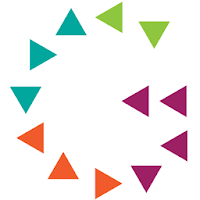

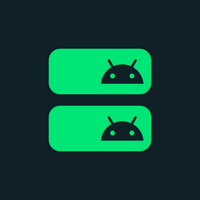

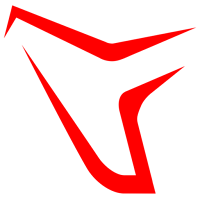
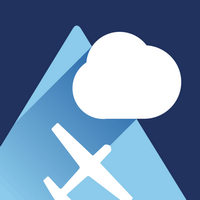
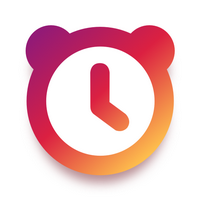









![Business of Loving [v0.12.5i] [Dead End Draws]](https://imgs.96xs.com/uploads/18/1719555107667e5423ef803.jpg)












